Samba服务基础:SMB(service message block服务消息块)协议、CIFS(common internet file system通用互联网文件系统)协议、 Samba服务器的配置与使用 comment:对共享目录的注释、说明信息 在这个配置文件中可参照上面模板增添共享文件设置 3.建立 Samba 用户数据库
软件包构成
• samba-client-libs-4.4.4-9.el7.x86_64
• samba-common-libs-4.4.4-9.el7.x86_64
• samba-client-4.4.4-9.el7.x86_64
• samba-common-4.4.4-9.el7.noarch
主要程序:
• Smbd:提供对服务器中文件、打印资源的共享访问
• Nmbd:提供基于NetBIOS主机名称的解析
组成Samba运行的有两个服务,一个是SMB,另一个是NMB
准备:1.查看IP信息
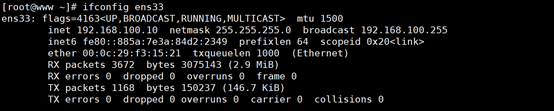
2.关闭防火墙和selinux
临时关闭:关闭防火墙: 
关闭selinux: 
永久关闭:关闭防火墙 
关闭selinux :输入命令vi /etc/selinux/config,将SELINUX=enforcing改为SELINUX=disabled,然后保存退出。
一、 安装
yum install -y samba
当无法正常安装可yum clean all //清空缓存 yum repolist //重新加载仓库
二、 配置
配置文件位置:/etc/samba/smb.conf
1.配置文件检查工具:testparm

[global]:全局设置 [homes]:用户目录共享设置 [printers]:打印机共享设置
[myshare]:自定义名称的共享目录设置
注释行:以 # 号开头的行 配置样例行:以 ; 号开头的行
检索有效配置

2.进行配置:
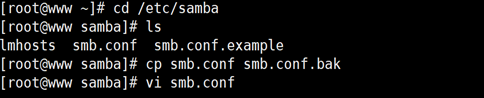
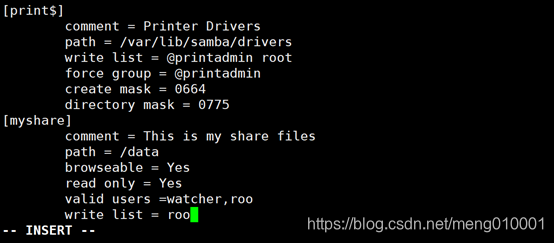
path:共享目录在服务器中对应的实际路径
browseable:该共享目录在“网上邻居”中是否可见
guest ok:是否允许所有人访问,等效于“public”
writable:是否可写,与 read only 的作用相反
read only:是否只读
valid users:决定可以访问服务器的用户
write list :可以写入的用户
默认数据库文件位/var/lib/samba/private/passdb.tdb
4.添加用户并设置密码:
Pdbedit:数据库的编辑 -L:查看 -x+用户名:删除
Pdbdedit -a username 给samba服务器添加程序用户

密码可自定义,我设置的是“123”
三、 启动/停止
查看SMB服务状态:systemctl status smb
启动SMB服务:systemctl start smb
停止SMB服务:systemctl stop smb
开机启动:systemctl enable smb
取消开机启动:sytemctl disable smb
四、 windows连接使用,在地址栏输入192.168.100.10(Samba服务器所在IP),之后可进行文件各种操作
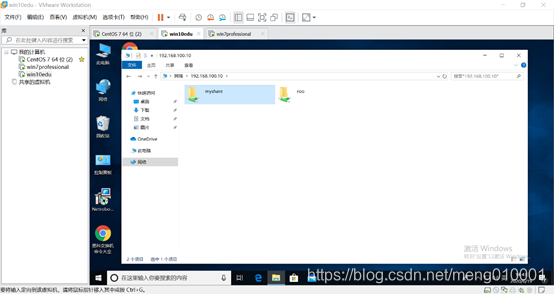
五、 linux连接使用
在新centos7里安装客户端
yum install -y samba-client
访问共享中心:smbclient //192.168.100.10/myshare -U roo%123 ,其中“123”是我设置的密码
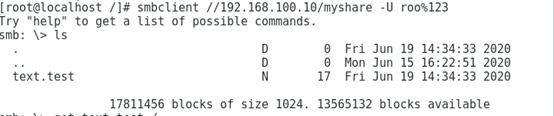
下载文件:get
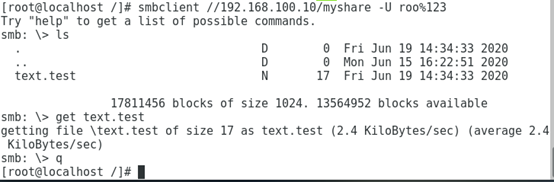
上传文件:put
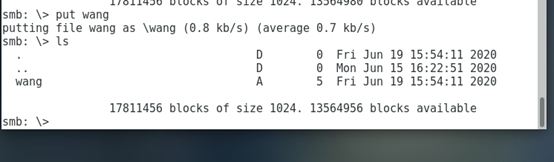
修改权限:chmod -R 777 /data ,递归修改共享文件为777的权限
vi /etc/samba/smb.conf可修改用户访问共享文件权限
本网页所有视频内容由 imoviebox边看边下-网页视频下载, iurlBox网页地址收藏管理器 下载并得到。
ImovieBox网页视频下载器 下载地址: ImovieBox网页视频下载器-最新版本下载
本文章由: imapbox邮箱云存储,邮箱网盘,ImageBox 图片批量下载器,网页图片批量下载专家,网页图片批量下载器,获取到文章图片,imoviebox网页视频批量下载器,下载视频内容,为您提供.
阅读和此文章类似的: 全球云计算
 官方软件产品操作指南 (170)
官方软件产品操作指南 (170)